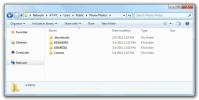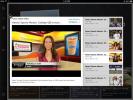Cómo desrootear Toshiba Thrive Honeycomb Tablet para obtener futuras actualizaciones de OTA
Toshiba Thrive es una tableta Honeycomb de precio agresivo que presenta algunos serios competencia basada en el factor precio y para no perderse el hecho de que luce un impresionante 10 pantalla en pulgadas. Sin embargo, el dispositivo parece sufrir lo que los usuarios han comenzado a llamar "el sueño de la muerte", en el que el dispositivo no se despierta y debe reiniciarse nuevamente. El error ahora ha sido reconocido oficialmente por Toshiba y parece que pronto habrá una actualización de OTA para solucionar esta molestia. Dicho esto, si te apresuraste a rootear el Thrive (lo entendemos totalmente), es probable que no puedas recibir la actualización OTA en tu dispositivo rooteado. De ahí la necesidad de desrootearlo, o simplemente puede esperar a que alguien agregue alguna actualización manual. Si eso requeriría que usted sea desrooteado o no, aún no podemos estar seguros de eso. Por ahora, cuando se acerca ese día, aquí hay una guía sobre cómo desrootear el dispositivo en caso de que realmente estés esperando la OTA.
Actualizar: Los archivos requeridos se cargaron originalmente en Filesonic y ya no se pueden descargar.
El crédito va al miembro del foro XDA-Developers el roxxorz por poner la guía sobre XDA y dalepl por ser el primero en lanzar el método de desrootear Toshiba Thrive. Si bien perderá el acceso a la raíz con este método, sus datos, aplicaciones, configuraciones, etc. permanecerán intactos, por lo que no necesita preocuparse por eso.
Descargo de responsabilidad: Siga esta guía bajo su propio riesgo. AddictiveTips no será responsable si su dispositivo se daña o se bloquea durante el proceso.
Requisitos:
Imagen de arranque de stock.Imagen de recuperación de stock.
Instrucciones:
Las instrucciones son bastante directas, ya que provienen de la guía original de XDA para evitar confusiones.
- Primero, si eliminó algún archivo o utilizó Titanium Backup para congelar cualquier aplicación, debe deshacer esto.
- Si cambió el nombre de los dos archivos que restauran la imagen de recuperación, debe cambiarles el nombre.
- /system/recovery-from-boot.p
- /system/etc/install-recovery.sh
- Eliminar todos los archivos del directorio / system / xbin excepto dexdump
- Elimine su del directorio / system / bin (si existe).
- Elimine Superuser.apk del directorio / system / app.
- Reflash de fastboot la imagen de arranque de stock.
- Thrive se reinicia en fastboot: primer icono en el menú de recuperación.
- fastboot flash boot boot.img (o como se llame el archivo).
- Reflash desde fastboot la imagen de recuperación de stock.
- Ya debería estar en fastboot.
- fastboot flash recovery recovery.img (o como se llame el archivo).
Para actualizaciones y consultas, consulte el hilo del foro en XDA-developers.
Buscar
Mensajes Recientes
Hipmunk rastrea las rutas de vuelo más cortas a su destino [Android]
Hipmunk es fácilmente una de las aplicaciones de seguimiento de vue...
Fotos y videos de la cámara de Android de carga automática (sincronización) a PC / servidor
Los usuarios que usan con frecuencia la cámara de su dispositivo An...
Yahoo Livestand es una aplicación de noticias elegante e inteligente para iPad
Con el lanzamiento de iOS a iOS 5 el mes pasado, Puesto de periódic...

![Hipmunk rastrea las rutas de vuelo más cortas a su destino [Android]](/f/643e3827ad07509d68359b689c869920.jpg?width=680&height=100)